ブログやWebサイトなどでTwitter(ツイッター)の複数のツイートやコメントなどがまとめられた記事を見かけたことがあるという人も多いのではないかと思います。
話題のニュースや関連する商品のツイートをまとめて自分のブログなどで紹介したいという時には、モーメント機能やツールを使うのが便利です。
この記事では、Twitterのモーメントやリスト機能についてや、ツイートをまとめるのにおすすめのツールについてご紹介しています。使いやすいツールを見つけて活用してみてくださいね。
目次
Twitter(ツイッター)のツイートをまとめるならツールやモーメントがおすすめ

Twitterのツイートをまとめる方法には、Twitterのモーメントやリスト機能を使ったり、ツールを使ったりする方法があります。
ツイートをまとめることができるツールや機能にもいろいろな種類があります。ツールによって使える機能が異なっているので、自分の目的に合わせたツールを見つけて使うようにしましょう。
ここでは目的別のツールや機能の活用の仕方や、ツールや機能の使い方について解説していきます。
過去のツイートをまとめて整理できるTwitterモーメント機能
Twitterのモーメント機能とは、自分や他のユーザーの複数のツイートをひとつにまとめることができる機能です。
Twitterモーメントは2016年に新しくできた機能ですが、現在はブラウザ版のTwitterのみ対応しています。パソコンとスマホどちらのブラウザでも使用できますが、アプリ版ではモーメントを作ることができなくなっているため注意しましょう。
Twitterのツイートは膨大で、ツイートしてもタイムライン上ですぐ流れて行ってしまいます。気になったツイートを整理してまとめておくことで後から見返す時やほかのユーザーと共有する時にわかりやすくなり、自分にとってもほかのユーザーにとっても役立ちます。
モーメント機能について、使い方や設定方法を解説します。
モーメントの使い方
- STEP.1プロフィール画面の「モーメント」を選択プロフィール画面を開き、ドロップダウンメニューの「もっと見る」から「モーメント」を選んでクリックします
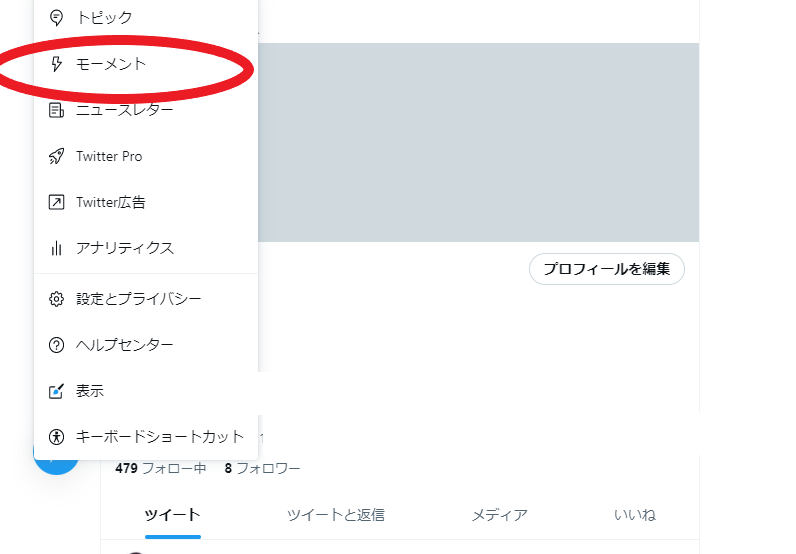
- STEP.2左側の「作成」を選択モーメントのページに移動した後、左のメニュー欄にある雷のようなマークをクリックするとモーメント作成ページになります
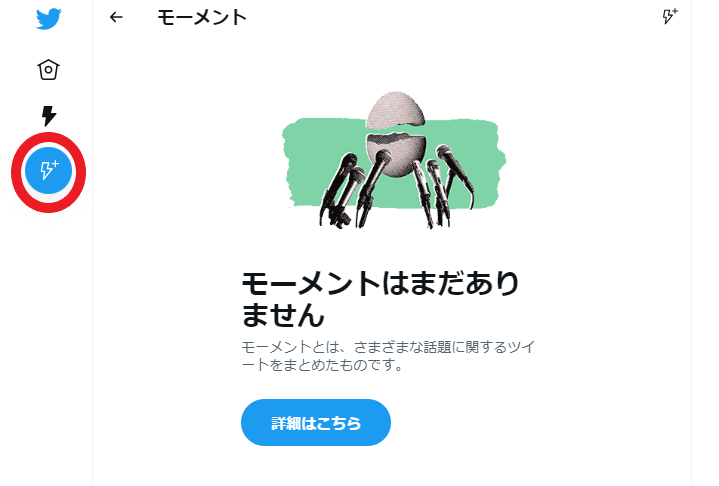
- STEP.3タイトルと説明文、モーメントトップ画像を設定するモーメント作成ページでは、タイトルと説明文、トップ画像が作成できます。
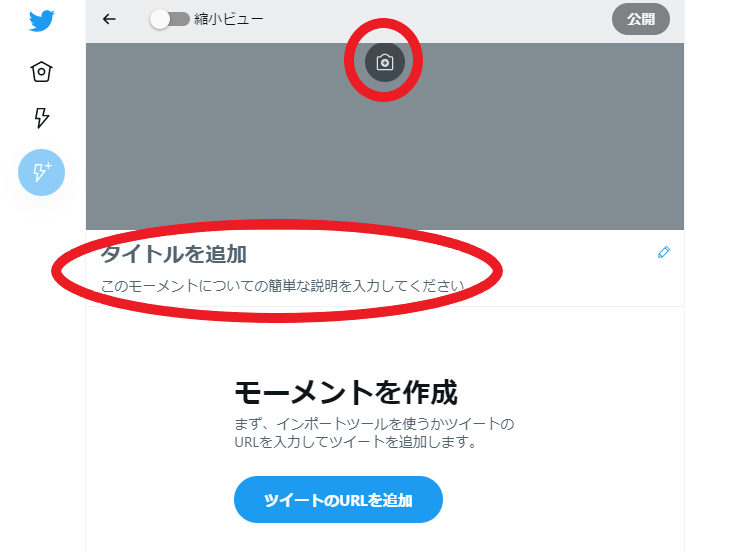
- STEP.4追加するツイートを選択モーメントに追加したいツイートを選びます。追加したツイートは削除、変更したり、モーメントを非公開に設定することも可能です。
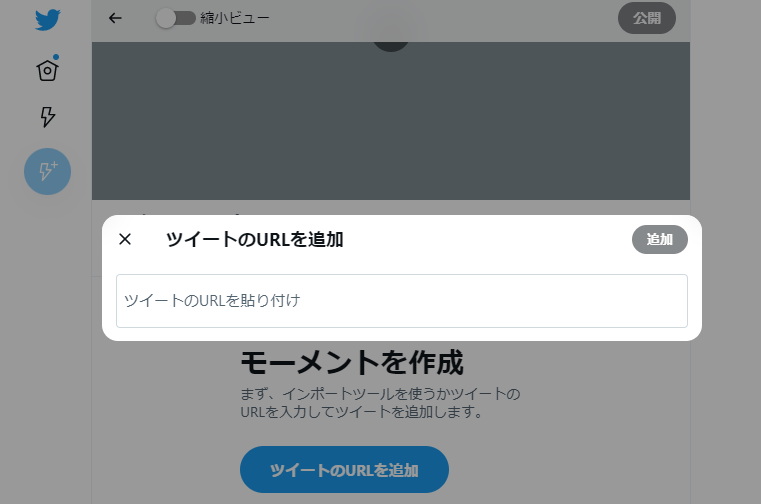
スマホの場合もほとんど操作は変わりません。メニューにある「自分のモーメント」からタイトルや説明文、トップ画像を作成し、設定後に「ツイートを追加」して設定できます。
モーメントには自分のツイートだけでなく、ほかのアカウントのツイートも追加することが可能です。
追加した場合は相手に通知はされませんが、自分のツイートが他のユーザーに追加されていた場合も通知が届くことはありません。
お気に入りのユーザーをまとめるならリスト機能がおすすめ
自分がよく閲覧するアカウントや関連性の高いお気に入りのアカウントのツイートをまとめる方法には、Twitterのリスト機能とツールを使った2種類があります。
リスト機能やツールを使うとコミュニティを作って関連性のあるユーザーをまとめることが可能です。それぞれの使い方についてみていきましょう。
リスト機能の使い方
- STEP.1メニュー内の「リスト」を選択プロフィール画面を開き、ドロップダウンメニューにある「リスト」をクリックします
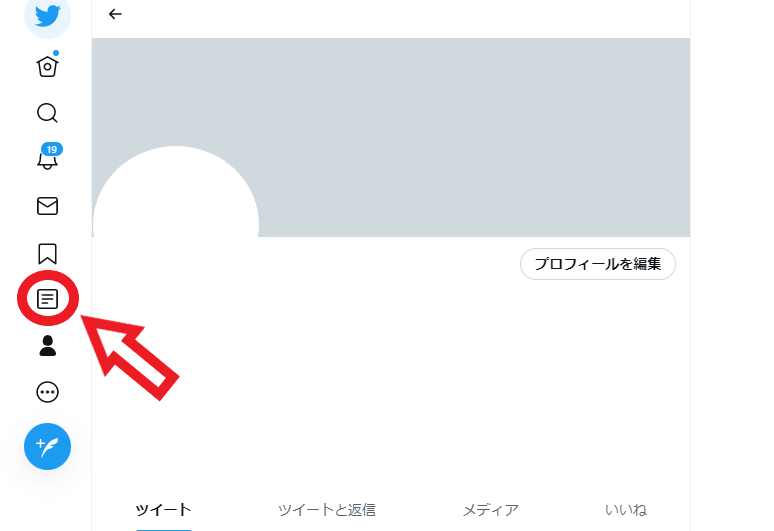
- STEP.2「新しいリスト」をクリックして新しいリストを作成するリストを選ぶと、右上に「新しいリスト」のマークが表示されているのでそれを選びクリック。リスト作成のページが表示されます
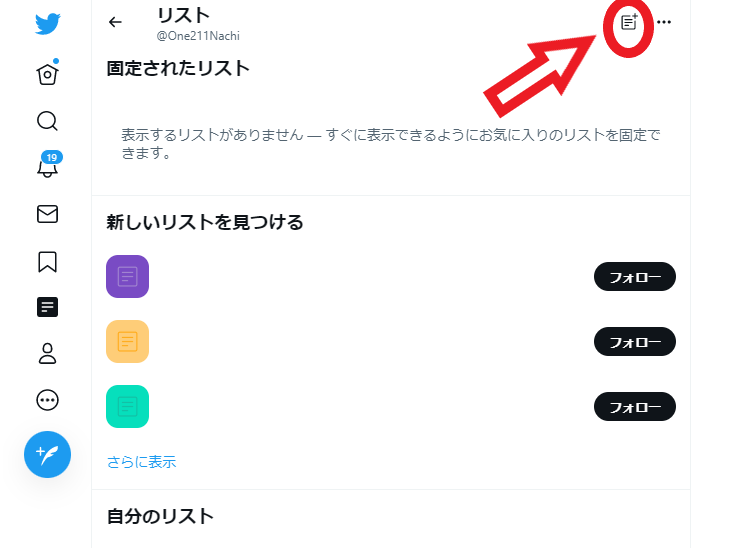
- STEP.3リスト名や説明文を作成リスト作成ページでは、リストの名前や説明文、画像などを設定できます。必要箇所を記入しましょう。
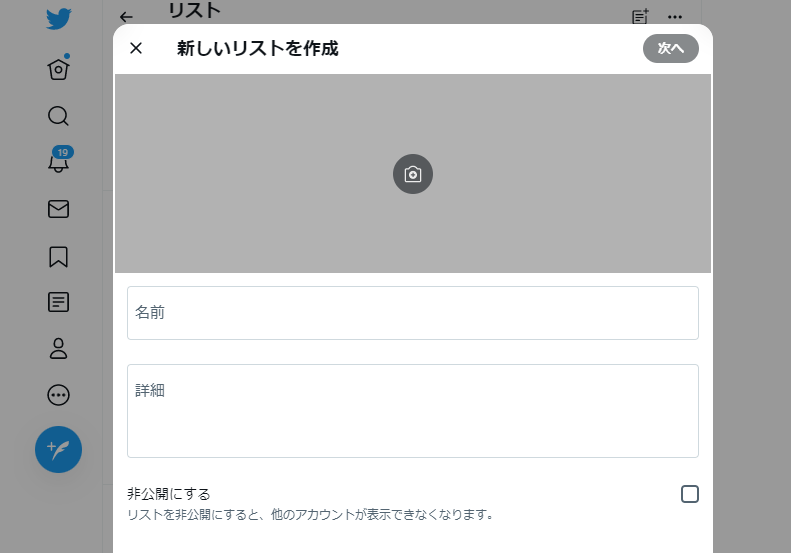
- STEP.4公開するか非公開にするかを選択作成したリストは公開するか非公開にするかを選ぶことが可能です。リストを非公開にする場合はボックスにチェックを入れましょう。
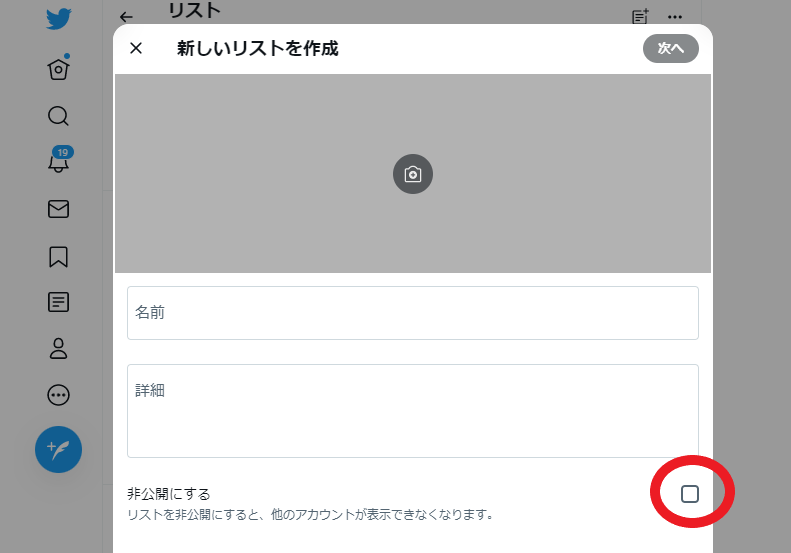
リストに追加したアカウントは自由に削除や変更したり、ほかのユーザーと共有したりすることが可能です。ブラウザのリンクをコピーして相手に送信することでリストを共有することができます。
icotile2
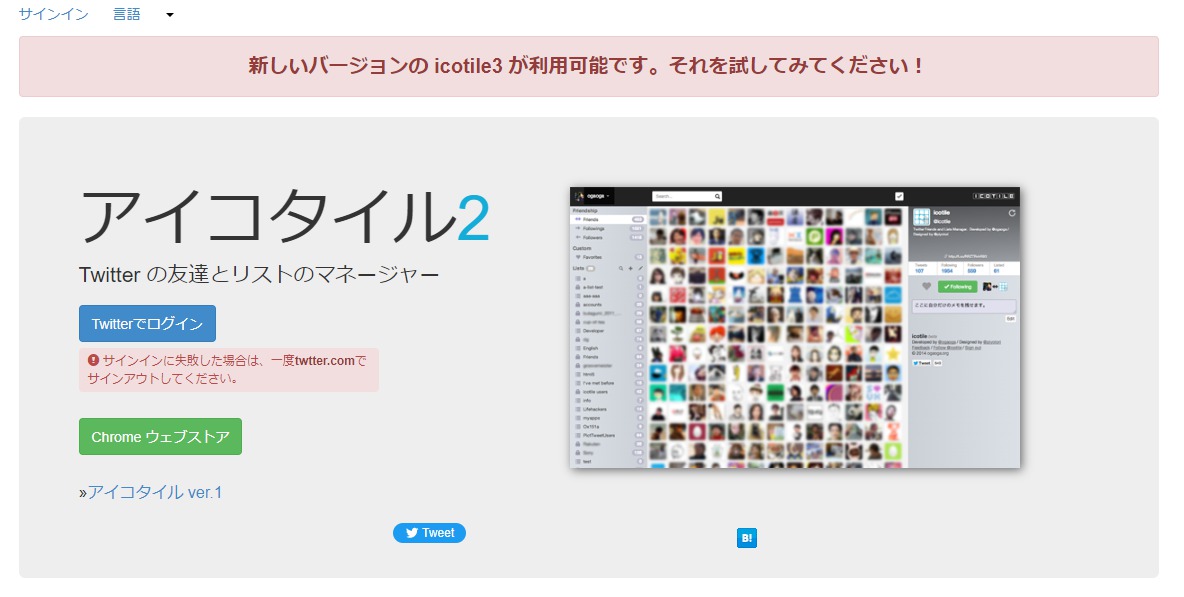
追加したいアカウントが多い場合や複数のアカウントを一度に追加したり削除したりしたいという場合には、ツールの「icotile」を使ってみましょう。
icotile2では、一覧に表示されているアカウントのアイコンから、お気に入りリストに追加したいアイコンを選んでドラッグすることで簡単に自分のリストに追加できます。複数のアカウントを一度に追加したり削除することも可能です。
操作感はiTunesと似ていて使いやすい仕様となっています。icotile2は無料で使うことができますが、現状パソコンのみで利用可能となっていてスマートフォンで使うことはできません。
口コミをまとめてWebに貼るならまとめツールが便利
自分のブログやSNS、Webサイトなどに関連するツイートや口コミを貼りつけたいという場合には、ツイートまとめツールが便利です。
ツイートまとめツールには無料版と有料版があり、それぞれ使える機能などに違いがあります。2つのツールについて解説していきましょう。
ツイートまとめツール
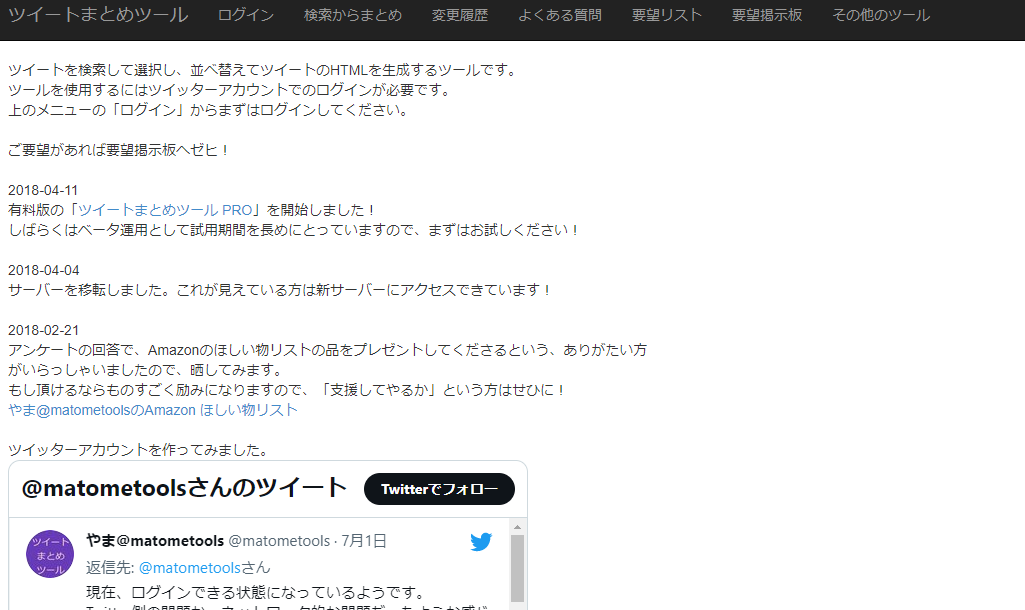
無料で使うことができるツイートまとめツールです。キーワードやハッシュタグからツイートを検索し、まとめたい記事のHTMLを出力してくれます。
使い方も簡単です。ツイートまとめツールにログインしたら、「検索からまとめ」を選ぶとツイート検索画面に移動します。
検索ボックスにツイート内のキーワードやハッシュタグを入力するとツイートを調べることができるので、「HTML出力」をクリックすると簡単にHTMLを出力できます。
ツイートまとめツールPRO
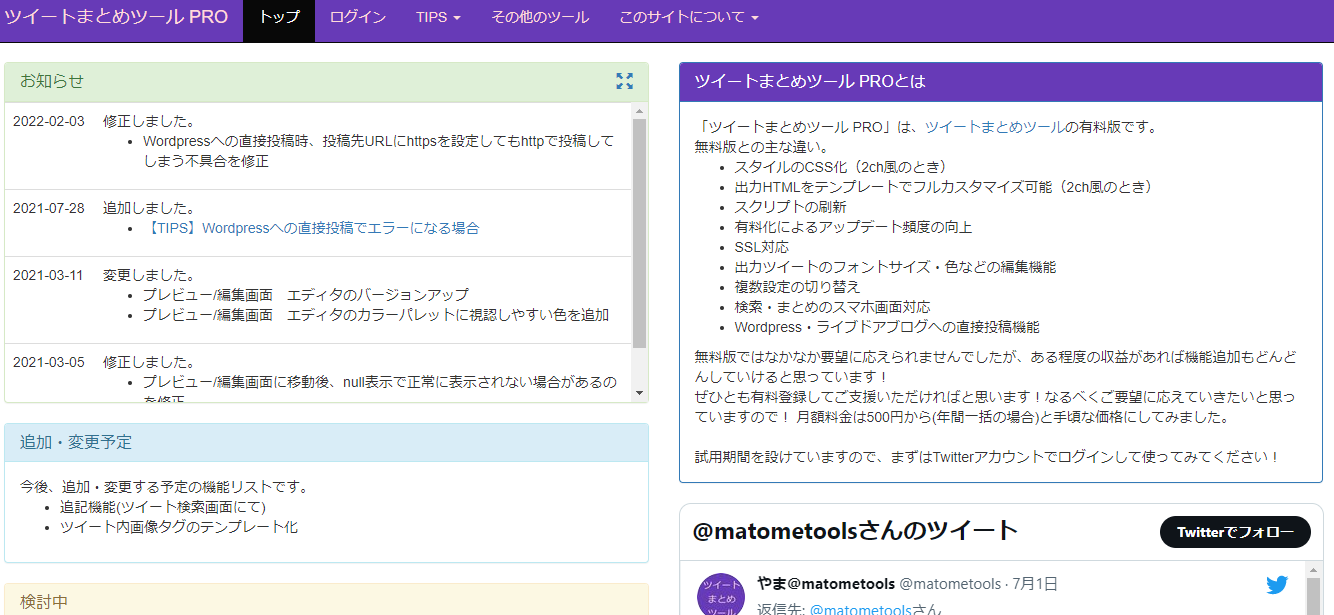
こちらはツイートまとめツールの有料版で、無料版とは使える機能が異なります。年間一括の場合、月額は500円という価格ですが、お試しで3日間無料で利用することも可能です。有料版の機能が気になる人はお試し版をぜひ試してみてください。
有料版で使える機能はさまざまです。
- 出力HTMLをテンプレートでフルカスタマイズが可能
- 有料化によるアップデート頻度の向上
- スタイルのCSS化やSSL対応
- 出力ツイートのフォントやサイズ、色などを編集できる
- 複数設定への切り替え
- 検索やまとめのスマホ画面対応
- WordPressやライブドアブログなどへの直接投稿機能
HTMLやタグに慣れてない人には少し難しいため、有料版は上級者向けのツールともいえるでしょう。出力したHTMLをカスタマイズしたり、フォントサイズや色なども自由に変えられるため、自分で編集したいという人におすすめです。
気になる投稿をまとめて読めるツール2選
Twitterは常にタイムライン上に新しいツイートがあふれていて、お気に入りのツイートもすぐに流れて行ってしまうことがありますよね。
ツールを使ってツイートをまとめることで、気になったツイートや後から見返したいと思ったツイートを保存してまとめておくことができます。
ここではツイートをまとめて保存しておくことができるツールをご紹介します。
togetter
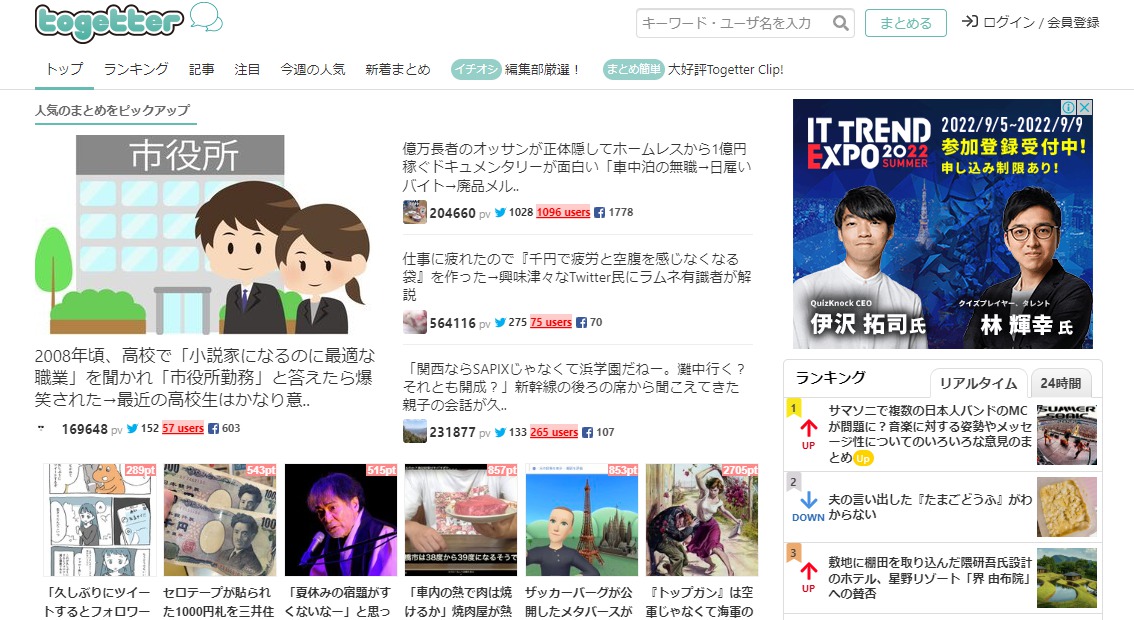
「togetter」は、簡単にツイートをまとめて保存することができる無料ツールです。パソコンとスマホで使用することができます。
編集画面からまとめたいツイートを選び、ドラッグするだけで簡単にまとめることが可能です。ツイートはキーワードやアカウント名、ツイートのURLで検索が可能となっていて、ツイートの並び替えもドラッグだけで簡単に行えます。操作が非常に簡単で初心者にもおすすめのツールです。
Grooupy
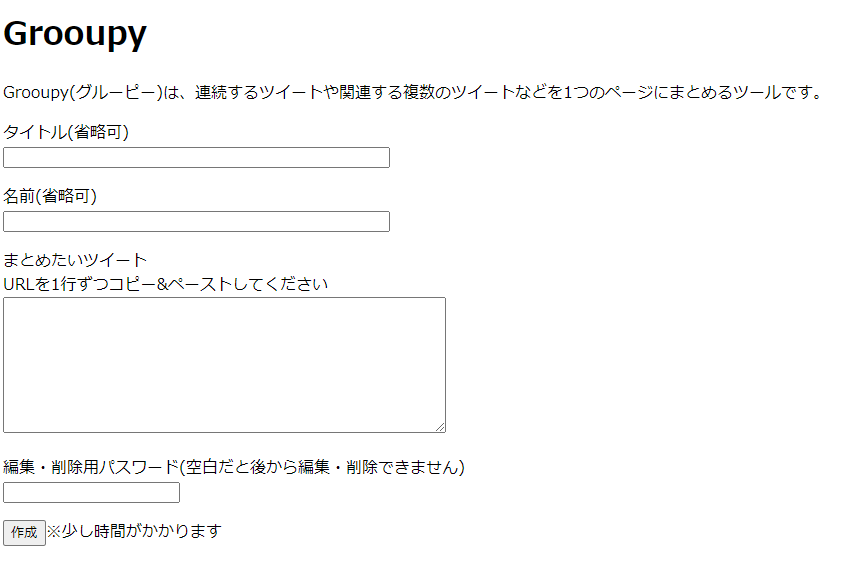
「Grooupy」は、ツイートURLをツールにコピペするだけでまとめが作成できる無料のツールです。Twitterアプリと連携させる必要もなく、手軽に使用することができます。
まとめる記事が少ない場合にはGrooupyが便利ですが、ツイート数が多い場合や、キーワードからツイートを検索したいという場合には手間がかかってしまうため、上記で紹介したtogetterと使い分けるのがおすすめです。
まとめ

ツールやTwitterのモーメント機能などを使うことで、ツイートやアカウントを一括でまとめ見返しやすくすることができます。
- まとめツールやモーメント機能などは、目的に合わせて使い分けるのがおすすめ
- Twitterのモーメント機能は、過去のツイートをまとめて整理することができる
- お気に入りのユーザーをまとめるのに便利なリスト機能やicotile2というツールがある
- 口コミをまとめてWebサイトに貼るならまとめツールがおすすめ
- 気になる投稿をまとめたいならtogetterやGrooupyのツールがおすすめ
Twitterは記事が乱雑になりがちですが、ツイートをまとめることで気になったツイートをすぐにチェックすることができるのでとても便利です。まとめ機能を使ってTwitterを有効活用しましょう。





コメントを残す